In de Odoo CRM kan u een database van potentiële klanten importeren, bijvoorbeeld voor een koude e-mailing of een koude bel campagne, via een CSV bestand. U vraagt zich mogelijk af of u het beste contacten kan importeren als leads of als opportuniteiten. Dit hangt af van uw zaak specificaties en de werk flow:
Sommige bedrijven kunnen beslissen om geen leads te gebruiken maar om in de plaats alle informatie direct in een opportuniteit bij te houden. Voor sommige bedrijven zijn leads enkel een extra stap in het verkoopproces. U kan dit verlengd (start vanuit lead) versus versimpelt (start vanuit opportuniteit) klanten relatie beheer noemen.
Odoo staat beide mogelijkheden perfect toe om te kiezen. Voel u vrij om indien uw bedrijf zijn verkopen afhandelt vanuit een pré kwalificatie stap om eerst de lead fase te activeren zoals hieronder omschreven om uw databases als leads te importeren
Activeer de lead fase
Standaard is de lead fase niet geactiveerd in de Odoo CRM. Indien u uw contacten wilt importeren als leads in plaats van als opportuniteiten gaat u naar en selecteert u de optie Gebruik leads als..* zoals hieronder getoond en klikt u vervolgens op **Toepassen.
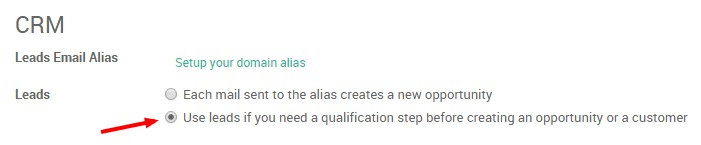
Deze activatie maakt een nieuw submenu aan van waaruit u contacten kan importeren vanuit de Import knop (Als u manueel een lead wilt aanmaken Klikt u hier)
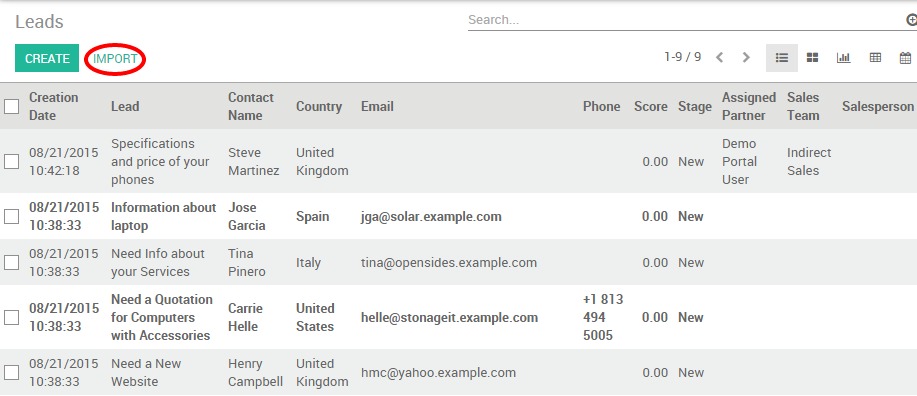
Importeer uw CSV bestand
Onder het nieuwe submenu klikt u op Importeren en selecteert u het Excel bestand dat geïmporteerd moet worden vanuit de Kies bestand knop. Verzeker u er van dat de extensie .csv is en vergeet niet de correcte bestandsformaat opties in te stellen (Encodering en Scheidingsteken) om overeen te komen met uw lokale instellingen en om uw kolommen correct te tonen.
Notitie
Indien uw prospecten database aangeboden is in een ander formaat dan CSV kan u het gemakkelijk converteren naar het CSV formaat met behulp van Microsoft Excel, OpenOffice / LibreOffice Calc, Google Docs, enz.
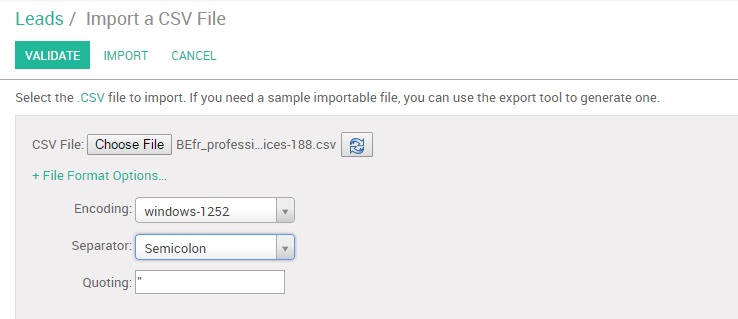
Selecteer rijen om te importeren
Odoo koppelt automatisch de kolom hoofdingen van uw CSV bestand aan de corresponderende velden indien u De eerste rij van het bestand bevat het label van de kolom optie aanvinkt. Dit maakt importeren gemakkelijker, vooral wanneer het bestand veel kolommen heeft. Uiteraard kan u de kolomhoofdingen opnieuw koppelen om de eigenschap waar u data in importeert te omschrijven (Voornaam, Familienaam, E-mail, enz).
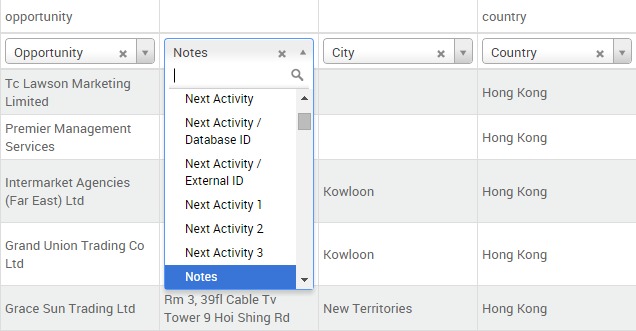
Tip
Indien u uw contacten liever importeert als opportuniteiten in plaats van leads voegt u de kolom Soort toe aan uw CSV. Deze kolom wordt gebruikt om aan te geven of uw import gemarkeerd wordt als lead (soort = Lead) of als opportuniteit (soort = Opportuniteit).
Klik op de Valideer knop indien u Odoo wilt laten verifiëren dat alles ok lijkt voor het importeren. Anders kan u direct klikken op de importeer knop: dezelfde validaties worden ook gedaan.
Notitie
Voor extra technische informatie over hoe contacten te importeren in de Odoo CRM leest u best de Veelgestelde vragen sectie die zich bevind onder de importeer tool op hetzelfde scherm.